拜读科技未来关于Windows操作系统版本及支持周期的综合说明,结合了当前(2025年8月)的官方信息和技术文档:一、桌面操作系统Windows 11最新版本为24H2(22631.3447),支持周期至2026年10月需注意:Windows 10 21H2版本已于2023年6月终止服务,22H2版本为当前唯一支持的Windows 10分支Windows 1022H2版本(19045.6218)将持续获得安全更新至2025年10月微软推荐用户升级至Windows 11以获得长期支持Windows 7/8/8.1均已停止官方支持:Windows 7于2020年终止,Windows 8.1于2023年1月终止安全更新二、服务器操作系统Windows Server 2022基于Windows 10 21H2内核开发,支持周期长达10年(至2032年)默认启用经典菜单栏,强化硬件信任层等安全功能Windows Server 2012/2012 R2主流支持已结束,仅企业版可通过扩展支持计划获取补丁(至2023年10月)三、版本选择建议 企业用户:推荐Windows Server 2022或Windows 11专业版个人用户:建议升级至Windows 11 24H2版本老旧设备:Windows 10 22H2仍可短期使用,但需注意2025年10月的终止支持日期如需具体版本的下载或安装指导,可参考微软官方文档或MSDN系统库资源。
联想笔记本是现在很多用户都在使用的笔记本品牌。最近就有网友遇到了这糟心的事情,那么重装系统后黑屏怎么办呢?下面小编来跟大家说说联想笔记本重装系统后黑屏怎么回事的解决教程,大家一起来看看吧。
联想笔记本重装系统后黑屏怎么办?
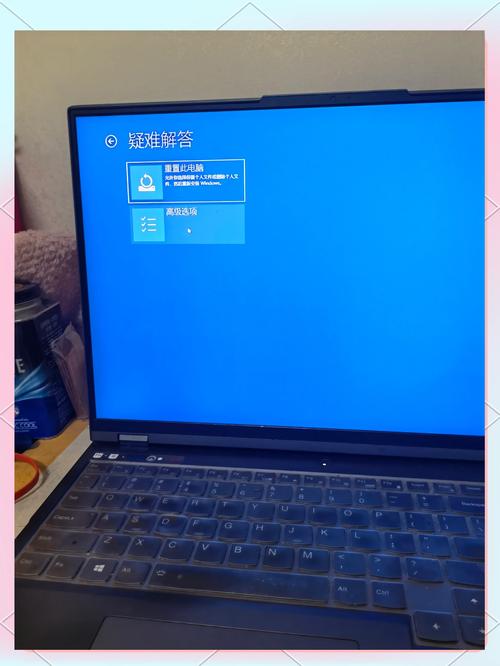
方法一:唤醒电脑屏幕
1、如果是电脑息屏导致的问题,我们只需要按键盘的任意一个键,电脑就会恢复显示了。

2、如果是电脑屏幕被快捷键关闭了,只需要点击组合键【FN+F7】开启屏幕即可。
方法二:重装电脑系统
如果是电脑系统文件损坏,导致电脑无法进入系统黑屏的话,我们可以借助一键重装系统工具制作u盘重装系统即可解决。具体的重装步骤参照:。
方法三:电脑硬件损坏
1、显卡问题
如果使用独立显卡,可以将独立显卡拔出使用主板集成显卡试一下,或者是换一个显卡视频输出口;如果可以正常开机,前者可以尝试使用酒精或者橡皮擦清理一下显卡的金手指部分,后者可能是视频输出口出现故障。
2、显示器问题
显示器可能坏了,可以尝试换显示器试试,不过显示器的概率比较小,如果开机后显示器指示灯为绿色,但没有图像,可能是显示器出现故障。
3、内存条问题
如果键盘灯没有反应,可能是内存接触不良,无法进入系统,断电后打开机箱或把笔记本底盖拆开,重新插拔内存条,并用橡皮顺着一个方向擦拭金手指也就是金属触点部分,擦拭干净后再重新安回插槽中。












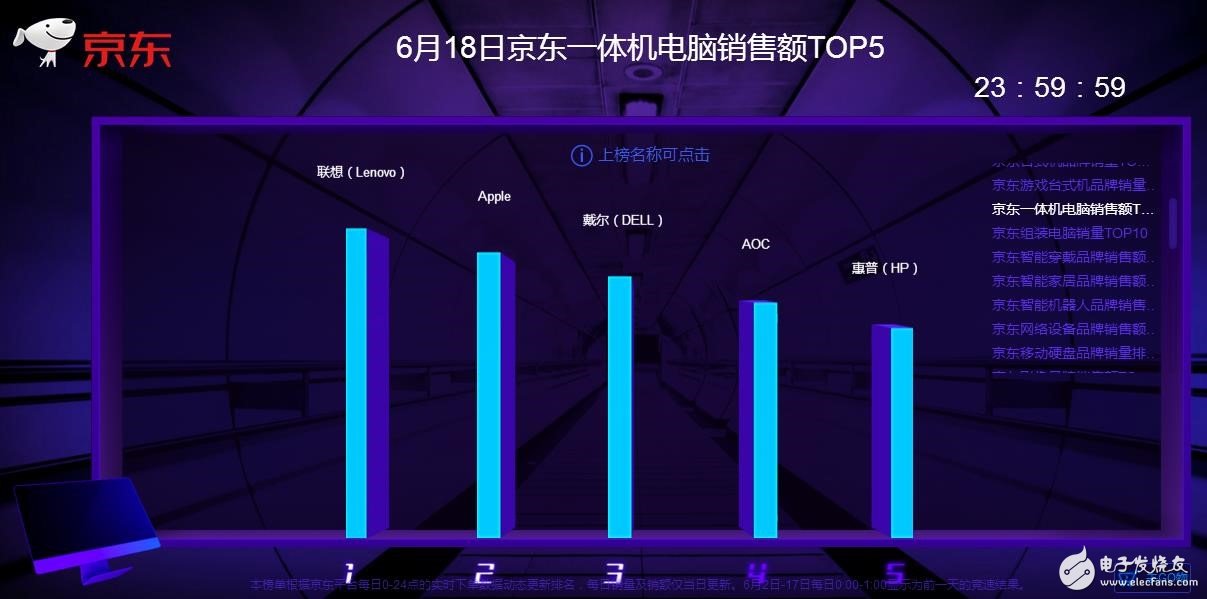
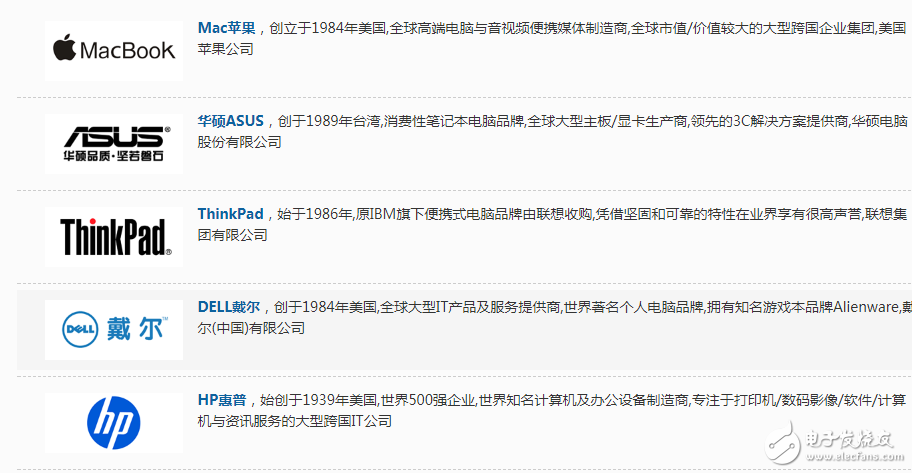

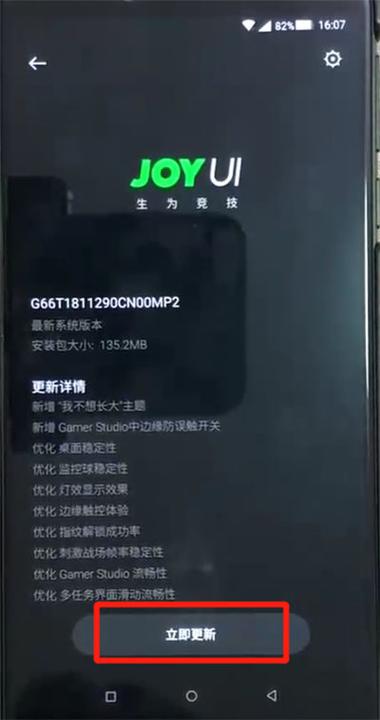
全部评论
留言在赶来的路上...
发表评论